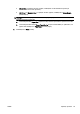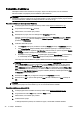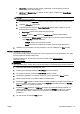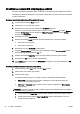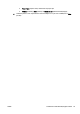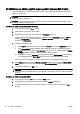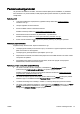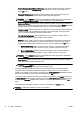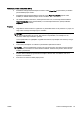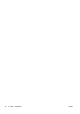User Guide
◦
Print in Grayscale (Drukāšana pelēktoņos): varat drukāt melnbaltu dokumentu, izmantojot
tikai melno tinti. Atlasiet Black Ink Only (Tikai melnā tinte) un pēc tam noklikšķiniet uz
pogas OK (Labi).
◦
Pages per Sheet Layout (Lappušu izkārtojums lapā): palīdz norādīt lappušu secību, ja
dokumentu drukājat, vienā loksnē ietverot vairāk nekā divas lappuses.
PIEZĪME. Cilnes Layout (Izkārtojums) priekšskatījumā netiek atspoguļotas nolaižamajā
sarakstā Pages per Sheet Layout (Lappušu izkārtojums lapā) atlasītās opcijas.
◦
Borderless Printing (Drukāšana bez malām): atlasiet šo līdzekli, lai drukātu fotoattēlus bez
apmales. Ne visi papīra veidi atbalsta šo līdzekli. Ja nolaižamajā sarakstā Media (Materiāls)
atlasītais papīra veids to neatbalsta, blakus opcijai ir redzama brīdinājuma ikona.
◦
Preserve Layout (Saglabāt izkārtojumu): šo līdzekli var izmantot tikai abpusējai drukāšanai.
Ja attēls ir lielāks nekā apdrukājamais apgabals, atlasiet šo līdzekli, lai mērogotu lapas
saturu ar mazākām piemalēm, neveidojot papildu lapas.
◦
HP Real Life Technologies (Tehnoloģija HP Real Life): izmantojot šo līdzekli, attēli un
grafika kļūst līdzenāka un asāka, uzlabojot drukas kvalitāti.
◦
Booklet (Buklets): vairāku lappušu dokumenta izdrukāšanai bukleta formā. Katrā loksnes
pusē tiek novietotas divas lapas, lai pēc tam, papīru pārlokot uz pusēm, iegūtu bukletu.
Nolaižamajā sarakstā atlasiet iesiešanas metodi un pēc tam noklikšķiniet uz OK (Labi).
●
Booklet-LeftBinding (Buklets ar kreisās puses iesējumu): pēc bukleta salocīšanas
iesiešanas puse ir pa kreisi. Atlasiet šo opciju, ja lasāt no kreisās uz labo pusi.
●
Booklet-RightBinding (Buklets ar labās puses iesējumu): pēc bukleta salocīšanas
iesiešanas puse ir pa labi. Atlasiet šo opciju, ja lasāt no labās uz kreiso pusi.
PIEZĪME. Cilnes Layout (Izkārtojums) priekšskatījumā netiek atspoguļotas nolaižamajā
sarakstā Booklet (Buklets) atlasītās opcijas.
◦
Page Borders (Lappuses malas): ļauj pievienot lappusēm malas, ja dokumentu drukājat,
vienā loksnē ietverot vismaz divas lappuses.
PIEZĪME. Cilnes Layout (Izkārtojums) priekšskatījumā netiek atspoguļotas nolaižamajā
sarakstā Page Borders (Lappuses malas) atlasītās opcijas.
●
Lai iestatīšanai veltītu mazāk laika, varat izmantot drukāšanas saīsni. Drukāšanas saīsne
saglabā konkrēta veida darbam atbilstošās iestatījumu vērtības, līdz ar to visas opcijas var
iestatīt ar vienu klikšķi. Lai to izmantotu, dodieties uz cilni Printing Shortcut (Drukāšanas saīsne),
atlasiet vienu drukāšanas saīsni un pēc tam noklikšķiniet uz OK (Labi).
Lai pievienotu jaunu drukāšanas saīsni, pēc iestatījumu izveidošanas cilnē Layout (Izkārtojums)
vai Paper/Quality (Papīrs/kvalitāte) noklikšķiniet uz cilnes Printing Shortcut (Drukāšanas saīsne),
noklikšķiniet uz Save As (Saglabāt kā) un ievadiet nosaukumu, pēc tam noklikšķiniet uz OK
(Labi).
Lai drukāšanas saīsni dzēstu, atlasiet to un pēc tam noklikšķiniet uz Delete (Dzēst).
PIEZĪME. Noklusētās drukāšanas saīsnes nevar izdzēst.
52 3. nodaļa. Drukāšana LVWW